Cómo utilizar la función de hora en Excel
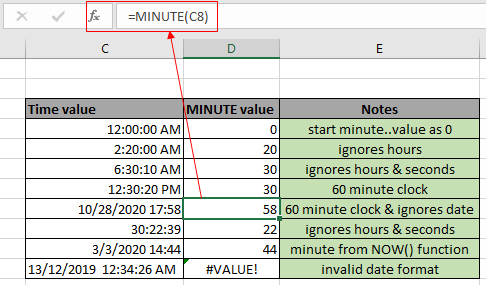
La función MINUTO de Excel es una función FECHA Y HORA. Esta función toma el valor de tiempo como entrada y devuelve el valor de MINUTO del valor de tiempo de entrada en formato numérico. En este artículo, aprenderemos cómo usar la función MINUTO en Excel. El valor de tiempo en Excel se almacena como número.
Sintaxis de la función MINUTE:
=MINUTE(serial_number)
número_serie: valor de tiempo
Ejemplo de función MINUTE
Todos estos pueden ser confusos de entender. Entonces, probemos esta fórmula ejecutándola en el ejemplo que se muestra a continuación. Entonces, aquí tengo una tabla de algunos datos. Excel entiende el valor de tiempo como valor numérico. La primera columna contiene el valor de tiempo o el valor de fecha y hora combinados, la segunda columna contiene el valor de MINUTO como resultado del uso de la función MINUTO y la tercera columna contiene las notas importantes que usan la función.
Usa la fórmula:
=MINUTE(C4)
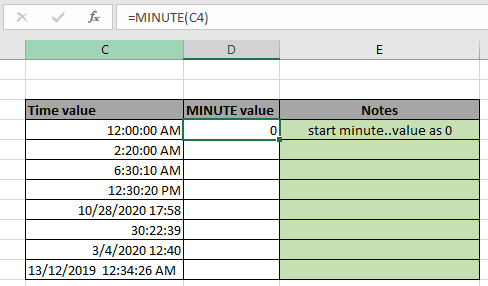
Devolverá 0. Aquí el argumento de la función MINUTO se da usando la referencia de celda. El valor devuelto es cero, ya que Excel considera el valor MINUTO comenzando desde 0 como 00:00:00 AM y 59 como 00:59:00 AM.
Como se muestra en la instantánea anterior, puede cambiar el formato de cualquier celda a cualquier formato usando la opción de formato de celda. Ahora puede copiar la fórmula de una a las celdas restantes usando la tecla de método abreviado Ctrl + D o usando la opción de arrastrar hacia abajo en Excel.
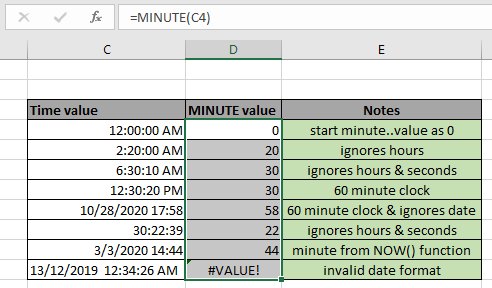
Como puede ver en la instantánea anterior, la función MINUTO toma el valor de tiempo como entrada y devuelve el valor de MINUTO del valor de tiempo. La función devuelve # ¡VALOR! Error si el valor de hora o fecha y hora no es válido.
Función MINUTO de Excel: función MINUTO con otras fórmulas para devolver el resultado en formato MINUTO. La función MINUTO se usa principalmente con otras funciones de fecha y hora para calcular valores de MINUTO en Excel. De un valor de tiempo, extraiga MINUTO, minuto y segundo para obtener más cálculos como el que se muestra a continuación para obtener la entrada de tiempo de salida mínimo.
Usa la fórmula:
=TIME(HOUR(C5),MINUTE(C5)+10,SECOND(C5))
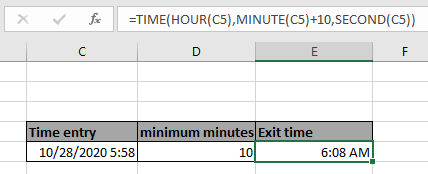
Aquí la función MINUTO extrae el valor MINUTO, la función MINUTO extrae el valor minuto y la función second extrae el segundo valor del valor de tiempo dado y realiza la operación sobre valores numéricos y devuelve los argumentos a la función TIME para obtener el valor de tiempo requerido.
Aquí hay algunas notas de observación que se muestran a continuación.
Notas:
-
La fórmula solo funciona con números.
-
El valor numérico de MINUTO comienza desde las 12:00 a.m. como 0 y sube hasta 59 a las 00:59 a.m. y el ciclo se repite.
-
Los argumentos para la función deben ser valores numéricos o de lo contrario la función devuelve #NAME? Error.
-
¡Ningún argumento para la función devuelve #NUM! Error.
-
La función ignora el valor de los minutos y segundos. La función devuelve # ¡VALOR! Error si el valor de fecha u hora no es válido.
Espero que este artículo sobre cómo usar la función MINUTO en Excel sea explicativo. Encuentre más artículos sobre fórmulas FECHA Y HORA aquí. Si te gustaron nuestros blogs, compártelo con tus amigos en Facebook. Y también puedes seguirnos en Twitter y Facebook. Nos encantaría saber de usted, háganos saber cómo podemos mejorar, complementar o innovar nuestro trabajo y hacerlo mejor para usted. Escríbanos a [email protected].
Artículo relacionado
link: / tips-convert-number-of-minutes-to-hours-and-minutesin-microsoft-excel-2010-2013 [minutes to hours and minutes] | devuelve un valor numérico que representa el mismo valor pero en formato decimal en lugar del formato de hora en Excel.
enlace: / excel-fecha-y-hora-calcular-horas-entre-tiempo-en-excel [Calcular horas entre tiempo en Excel] | Calcule las horas entre dos valores de tiempo en Excel. encontrar el tiempo transcurrido entre la hora de finalización y la hora de inicio enlace: / excel-fecha-y-hora-diferencia de tiempo-en-horas-como-valor-decimal [Diferencia de tiempo en horas como valor decimal] | Diferencia horaria en horas usando la función MOD de Excel y luego necesitamos representarla en formato decimal.
enlace: / suma-suma-tiempo-durante-9-horas-en-excel [SUMA-tiempo durante 9 horas en Excel] | obtener la suma de los valores de tiempo que están por encima de 9 horas enlace: / excel-time-how-to-add-decimal-hours-to-time [Cómo agregar horas decimales a la hora] | agregue tiempo numérico o decimal a un valor con formato de hora.
Artículos populares:
link: / keyboard-formula-shortcuts-50-excel-shortcuts-to-incrementa-your-productividad [50 accesos directos de Excel para aumentar su productividad] | Acelera tu tarea. Estos 50 atajos lo harán trabajar aún más rápido en Excel.
enlace: / fórmulas-y-funciones-introducción-de-función-vlookup [La función BUSCARV en Excel] | Esta es una de las funciones más utilizadas y populares de Excel que se utiliza para buscar valores de diferentes rangos y hojas.
enlace: / tips-countif-in-microsoft-excel [COUNTIF en Excel 2016] | Cuente valores con condiciones usando esta asombrosa función. No necesita filtrar sus datos para contar valores específicos.
La función Countif es esencial para preparar su tablero.
link: / excel-formula-and-function-excel-sumif-function [Cómo utilizar la función SUMIF en Excel] | Esta es otra función esencial del tablero. Esto le ayuda a resumir valores en condiciones específicas.